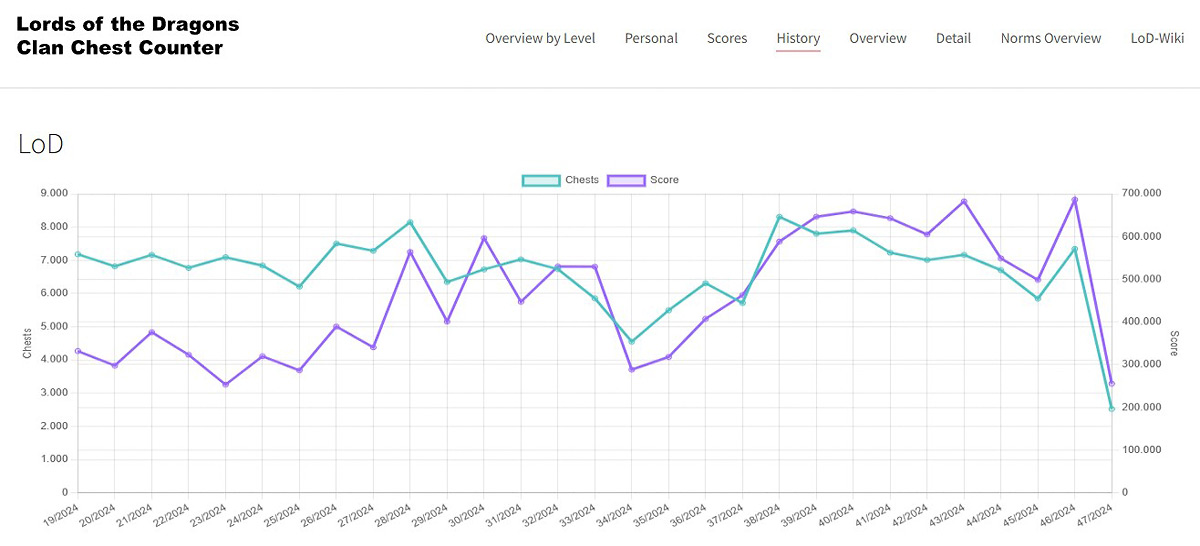Dies ist eine alte Version des Dokuments!
Inhaltsverzeichnis
Das CCC-Portal
Das Lords of Dragons CCC-Portal kann ohne Logindaten aufgerufen werden und zeigt bei OVERVIEW BY LEVEL eine faire Übersicht der Spieler, welche in Level- und Machtgruppen eingeteilt sind. Ein Spieler mit einer Macht von 250 Millionen hat andere Anforderungen der Sollpunkte, als ein Spieler mit 500 Millionen Macht.
https://youtu.be/x0QoOXMWkdM
Die Anforderung der Sollpunkte sind in einer Woche zu leisten. Eine Woche beginnt ab Sonntag zirka 17.00-23.00 Uhr und endet am Sonntag 17.00-23.00 Uhr europäischer Zeit (Zeitzone: Rom, Berlin). Am Besten sind die Sollpunkte am Samstag Abend oder am Sonntag vor 17.00 Uhr (Rom, Berlin) erreicht.
Bei nicht erreichen der Sollpunkte erfolgt eine Strafe. Die Strafzahlung wird in Silber geleistet und wird auf die Bank auf das Spendenkonto eingezahlt. Der Betrag auf dem Spendenkonto wird von Zeit zu Zeit auf alle Spielerkonten aufgeteilt.
10 Clantruhen am Tag, oder 70 Clantruhen in einer Woche, sind eine Mindestanforderung. Mit dieser Mindestanforderung können die wöchentlichen Gesamtpunkte erreicht werden, wenn die Truhen in deinem Machtverhältnis eingeholt werden.
Clan Chest Counter Internetseite - no Login!
Clan Chest Counter Alternativer Link
LoD Punkte Kalkulator
Clantruhen Zähler
Der Clantruhenzähler der Lords of Dragons Spieler besteht aus einem Programm, welches die Clantruhen mit einer optischen Zeichenerkennung erfasst und die Daten abspeichert. Nachdem alle Clantruhen mit dem jeweiligen Spieler erfasst wurde, werden diese Daten in ein Webinterface hochgeladen. Jeder Spieler kann auf unserem Portal des Clan-Chest-Counters alle Statistiken einsehen. Es werden Statistiken erzeugt, welche eine Übersicht nach Level zuordnet, eine Gesamtübersicht, eine detaillierte Spielerübersicht und viele weitere.
Die Clantruhen-Abholung
Kurzfassung:
Echtzeit OCR Clantruhenerfassung mit Anzeige der Geschenke:
Overview by Level
In dieser Ansicht werden auf der linken Seite die Spieler in ihrer Levelgruppe mit Platzierung, ihren Namen mit Gesamtpunkten, den Differenzpunkten und den Gesamt-Clantruhen in der aktuellen Kalenderwoche angezeigt. In der Spalte Abs. wird angezeigt, wie viele Tage der Spieler in der Woche Abwesend gemeldet ist.
Wir besitzen einen Chat zum Eintragen von Urlaub und Abwesenheit. Diese gemeldeten Tage reduzieren die wöchentliche Punkteanforderung. Bei 7 Tagen Urlaub die Woche, werden die wöchentliche Punkte auf 0 gesetzt. Ein Urlaub soll zum entspannen dienen! Die wahren TB-Suchtis werden sich dennoch ab und zu blicken lassen. :)
Die linke Ansichtsseite zeigt die gesamten Clantruhen pro Tag und die gesamte Punktzahl aller Spieler. Darunter können in Diagrammen weitere Statistiken angezeigt werden nach verschiedenen Kriterien wie grüne, seltene und epische Krypten und vieles mehr.
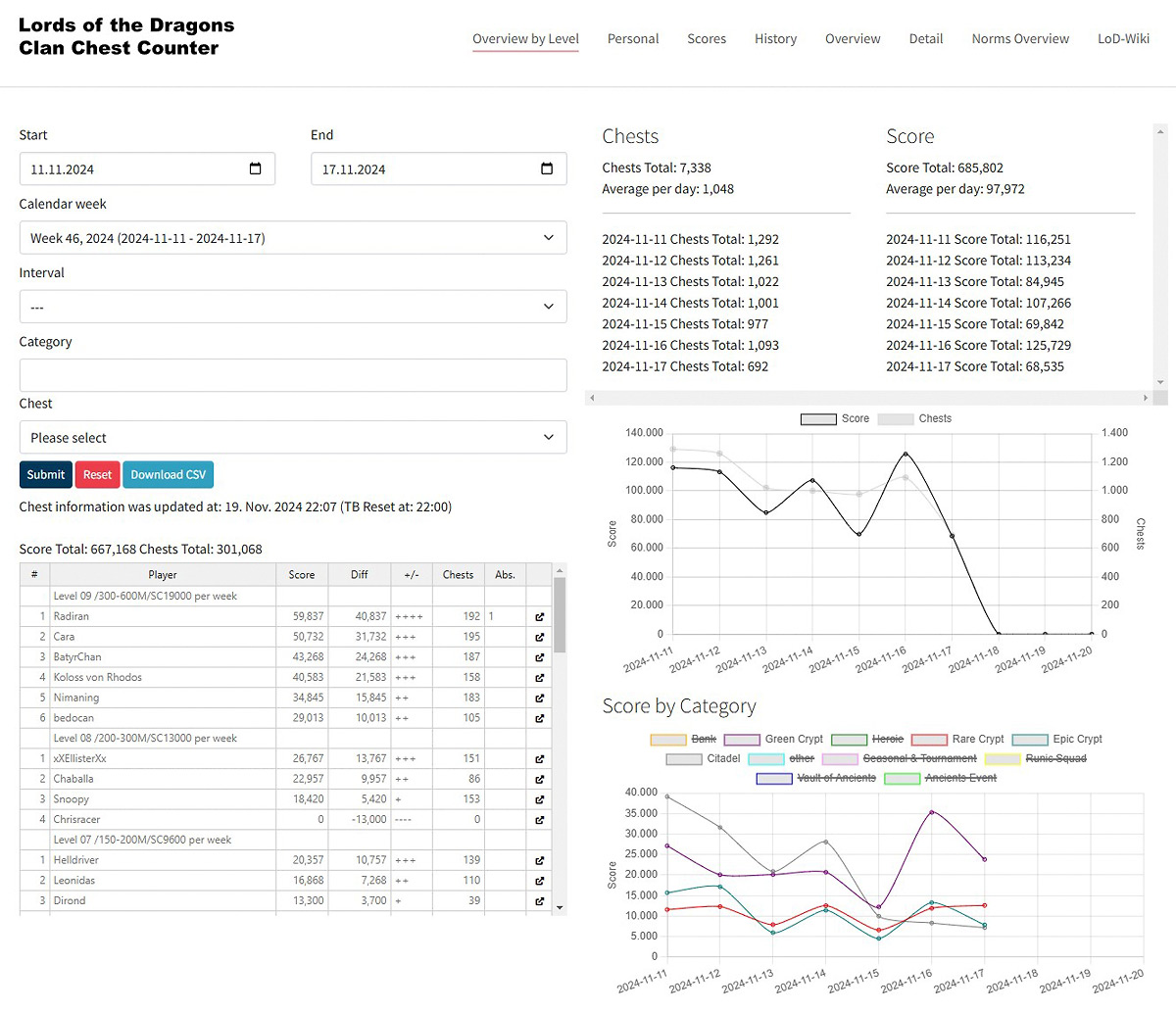
Das Personal
In dieser Ansicht kann jeder Spieler mit der Einzelstatistik angezeigt werden. Hier kann geprüft werden, wie viele Punkte noch bis zum Stichtag gemacht werden müssen, oder ob das Ziel schon erreicht wurde. Wenn man zum Beispiel Defizite hat und möchte schauen, wie ein anderer Spieler in seiner Levelgruppe die Punkte erreicht, kann dieser Spieler ausgewählt werden. Es wird die aktuelle Macht des Spielers, eine eventuelle Abwesenheit, die zu erreichenden Punkte pro Woche, welche Truhen eingeholt wurden und vieles mehr angezeigt.
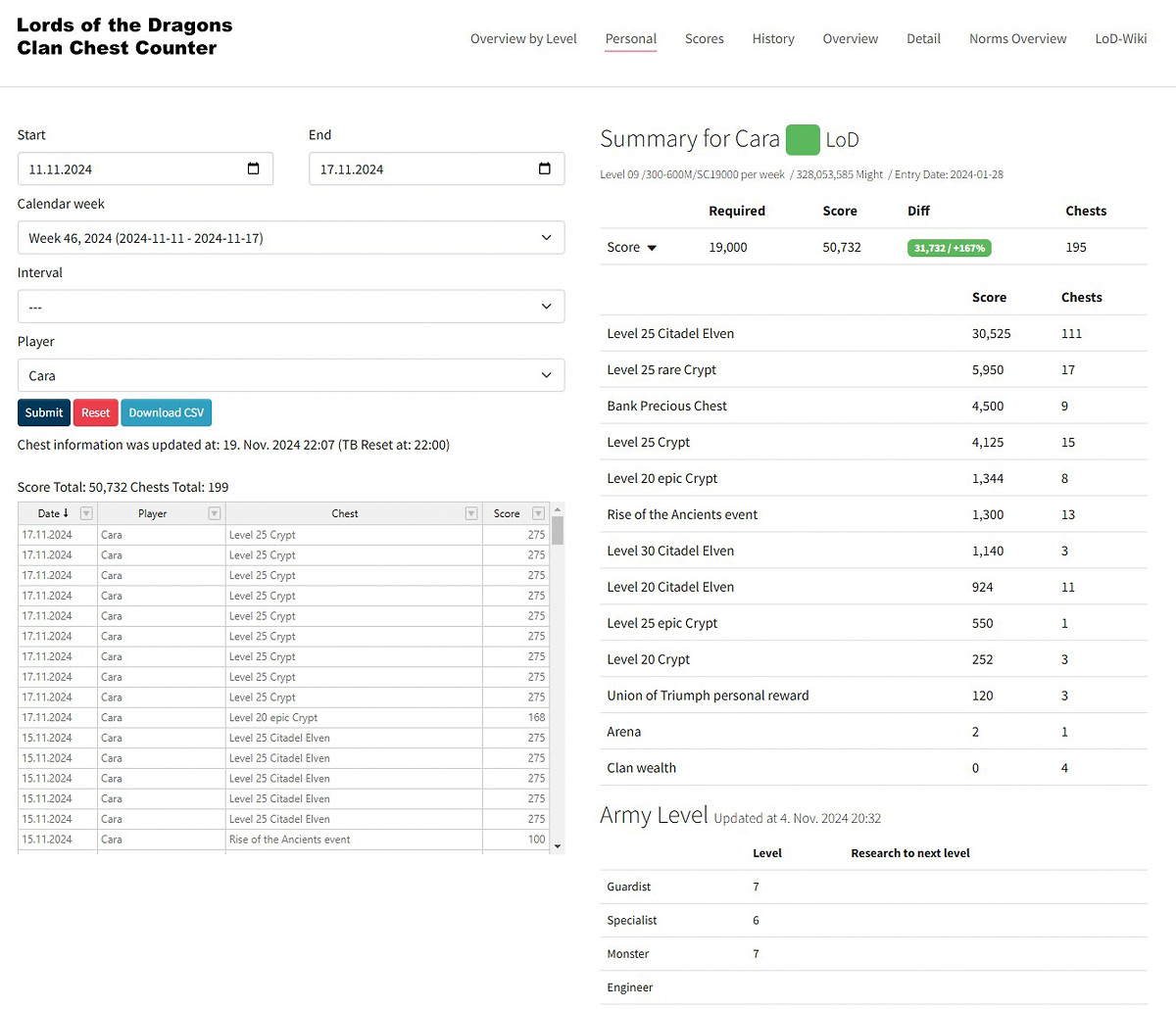
Scores
Die jeweiligen grünen, seltenen und epischen Gruften geben unterschiedliche Punkte, genauso wie die unterschiedlichen Festungen, heldenhafte Monster und noch einiges mehr. In diesem Menü können die Punkte zu den einzelnen Truhen gesichtet werden.

History
Chest Counter
Das Kernprogramm vom Chest Tracker/Chest Counter enthält weitere Updates, je nach den Clan-Anforderungen oder wenn Spielupdates kommen, welche weitere Funktionen in dem Kernprogramm erfordern.
1. Installation Manual at english
2. Installationsanleitung Deutsch
3. Program-Informations
4. Chest Counter extra informations
2. Installationsanleitung Chest-Counter
—————————————-
Kopiere den kompletten Ordner „Chest-Counter“ in Laufwerk C:/
Gehe zum Ordner _Install & installiere Powershell-7, python,
tesseract und optional meazure.
Suche nach „PowerShell 7 (x64)“ und starte die PowerShell mit
Adminrechten. Schreibe in die Kommandozeile:
Set-ExecutionPolicy Unrestricted
Gib folgendes erneut ein:
Get-ExecutionPolicy -List
Das sollte angezeigt werden!
Scope ExecutionPolicy
—– —————
MachinePolicy
UserPolicy
Process
CurrentUser
LocalMachine : Unrestricted
Schließe die PowerShell!
Öffne mit einem Editor C:/Chest-Counter/bin/
tb-c1-en.ps1 und editiere $clanname1 bis $clanname4
wenn du mehr als einen clan zum zählen hast, dann öffne
tb-c2-en.ps1 bis tb-c4-en.ps1 und editiere $clanname
Gehe zu c:/Chest-Counter/bin/
Doppel-Klick auf Chest-Counter.ink ⇔ oder Rechtsklick auf die
Chest-Counter.ink-Datei und „An Start“ oder „An Startleiste“
anheften. Starte das Programm!
Alternativer Startbefehl für die PowerShell Kommandozeile:
& „C:\Chest-Counter\bin\tb-c1-en.ps1“
Wichtig: Entferne niemals den Spieler unknown aus der
Spielerliste. [2] Summary Score überschreibt vorhandene
Dateien. Es können mehrere Summarys am Tag gemacht werden,
aber für das absolute Ende muss folgendes ausgeführt werden:
Lösche die Datei ⇒ datas/captured-datas.txt
und kopiere die FINAL-Dateien zu deinem Ordner + Lösche ⇒
datas/jahr-monat-tag_captured-datas_CLAN_FINAL.txt
datas/jahr-monat-tag_TB_Chests_CLAN_FINAL.txt
datas/jahr-monat-tag_TB_PlayerSummary_CLAN_FINAL.txt
Folge den Instruktionen!

1. Öffne die config.cfg und editiere: clanname1 = Dein Clanname. Wenn weitere Clans verwaltet werden, dann können diese in clannamen2 bis 4 eingetragen werden. Für die Dateien der Zusammenfassung wird das Clankürzel verwendet. Werden mehrere Clans verwaltet, sollten unterschiedliche Clantags verwendet werden, auch wenn die Clans alle das gleiche Clantag verwenden. Beispiel: clan = LOD, in der config-c2.cfg clan = SOD, in der config-c3.cfg clan = FOD und in der config-c4.cfg clan = FLY.
In der config/scores-low, high, ultra.txt könnnen die Punkte angepasst werden. In der config/players.csv können manuell Spielernamen hinzugefügt werden. Beispiel: Korrekter Spielername,korrekter Spielername kleingeschrieben,fehlerkennungen ⇒ Moltavis Maximus,moltavis maximus,mltvis maximu,moltvis aximus
[4] Installiere die Bibliotheken. Diese werden vollautomatisch installiert und dann führe [5] die Kalibration durch, dabei werden nur die ersten Truheninformationen aufgenommen. Ein Beispielbild ist im Ordner config.

[1] Capture Chests erstellt die datei captured-chests und fügt in die vorhandene Datei weitere Truheninformationen hinzu. Solange diese Datei nicht entfernt wird, kann die Datei unendlich weitergeführt werden. Beispiel für den aller ersten Clantruhen-Start. Lösche an einem Sonntag um 19.00 Uhr alle Truhen in der Geschenkeliste. Die maximale Abholzeit sollte nicht überschritten werden, sonst verfallen Truhen. Capture Chests, kann immer und zu jeder Zeit durchgeführt werden, um Truhen aus der Geschenkeliste zu entfernen und um diese Informationen zu der Capture-Datei hinzuzufügen. Am Tagesende, welche zwischen 19.00 bis 23.00 Uhr liegen kann, sollte ein letztes [1] Capture durchgeführt werden. Nun kann ein [2] Summary Score erstellt werden. Ein Summary Score kann ebenfalls zu jeder Zeit erstellt werden. Sind mehrere Zusammenfassungen vorhanden, werden die alten Zusammenfassungsdaten immer mit den neuen Daten überschrieben. Am Tagesende sollten die finalen Dateien in einen Backup-Ordner kopiert werden. Das Capture-File kann nun gelöscht werden, ein neues Capture beginnt.


Am Ende der Woche, wenn alle Dateien gesichert und entfernt wurden, bis auf die Datei total-datas.txt kann mit [3] Summary Total Score, eine Zusammenfassung der kompletten Woche erstellt werden.